电脑任务栏输入法图标不见了怎么办
1、在电脑中任务栏中我们右击空白处,然后在弹出菜单中点击“工具栏”-“语言栏”就自动选中了 ,如果没有我们就在电脑:开始---运行---输入----ctfmon---确定 (推荐教程:windows系统进入cmd命令行窗口的方法)
<center> </center>
</center> 2、首先打开文字服务
1)在电脑“开始菜单”-》“设置”-》“控制面板”然后在这里找到“区域和语言选项”(推荐教程:windows系统快速进入控制面板方法总结)。
2)然后我们在弹出的区域和语言选项中找到“文字服务和输入语言”再点击“详细信息”按钮。
3)接着我们在首选项下,找到“语言栏”点击进入。
4)这时我们会发现“关闭高级文字服务”有选中的钩只要把它去掉即可,如果没有我们接着看下面解决办法.
<center>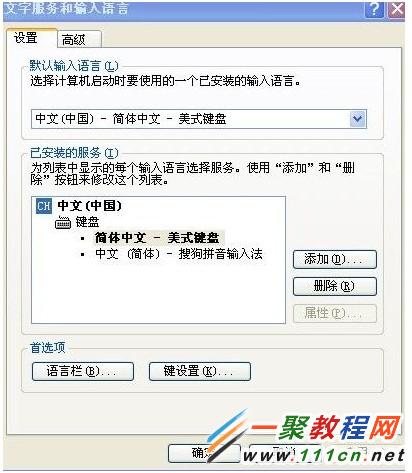 </center>
</center> <center>
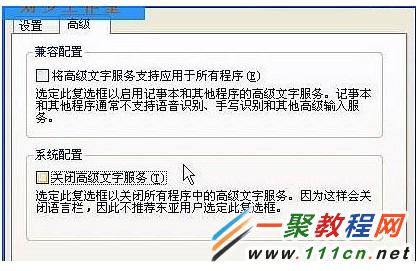 </center>
</center> 3、其次设置语言栏的输入法
1)在电脑“开始菜单”-》“设置”-》“控制面板”然后在这里找到“区域和语言选项”
2)同样找到“文字服务和输入语言”->"详细信息"。
3)接着再找到“语言栏”点击进入。
4)我们再把“在桌面上显示语言栏”复选框选中了看看是不是。
如果您安装了文字服务,语言栏将自动显示。但是,如果您关闭了语言栏,您可以使用此步骤重新显示它。如果要将语言栏最小化到任务栏,右击任务栏上的语言图标,然后单击“设置",选择你要用的输入法添加就是了. 可参考第1步
5、上面办法都无法解决我们只能通过注册表来解决了在电脑“开始”->“运行”,输入“regedit”打开注册表编辑器,定位到HKEY_CURRENT_USER/Software/Microsoft/Windows/CurrentVersionRun/,然后在右边点击鼠标右键,选择新建—字符串值,在名称里面输入ctfmon.exe,双击ctfmon.exe,输入C:Windows/System32/ctfmon.exe,重新启动计算机,问题可以解决。
6、在系统设置开机自动启动输入法程序
1)按“Win R”组合键打开运行输入“msconfig”再按“确定”。
<center>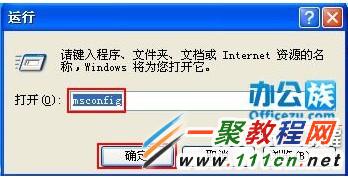 </center>
</center>
2)此时打开“系统配置实用程序”设置窗口。
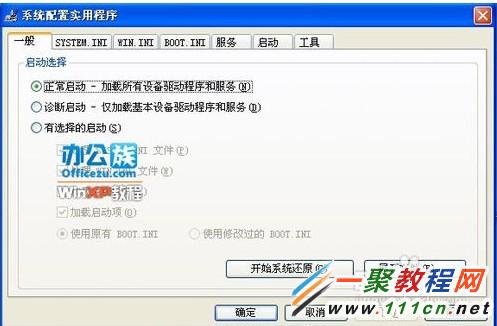 </center>
</center>
3)单击窗口中的“启动”栏,勾选“Ctfmon.exe”,单击“确定”重启或注销电脑即可生效。
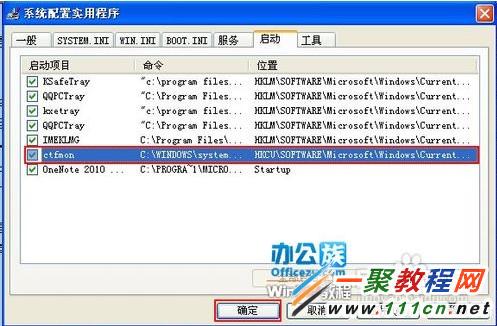 </center>
</center>
4)修复后的结果图
 </center>
</center>
您可能感兴趣的文章:
电脑任务栏显示桌面图标不见了怎么办
电脑任务栏输入法图标不见了怎么办
电脑任务栏上没有电源图标怎么办解决
电脑打开的窗口在任务栏不显示怎么办?
Windows 7输入法不见了? Win7 输入法图标不见了怎么办
电脑任务栏的输入法语言栏不见了怎么解决
电脑语言栏不见了怎么办?语言栏怎么恢复?
电脑输入法无法切换?输入法不能切换怎么办
Windows7系统语言栏图标在任务栏失败了怎么办
Win8.1任务栏出现在屏幕的右侧怎么办?电脑任务栏在右边解决方法
